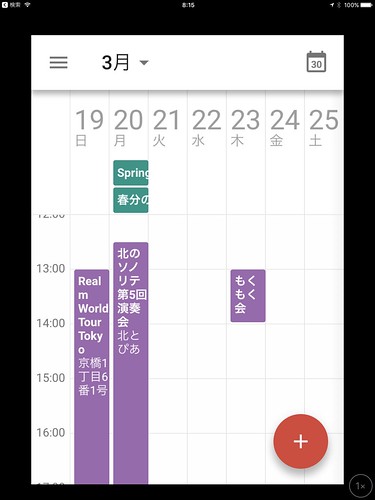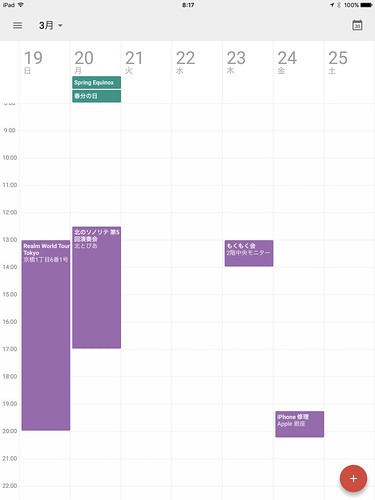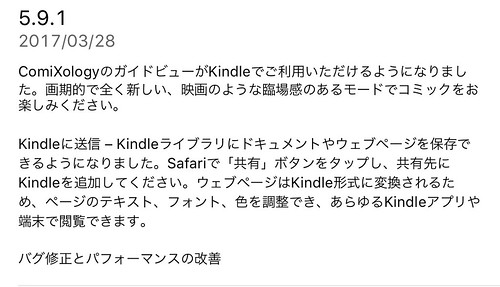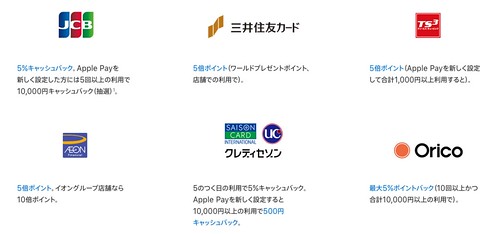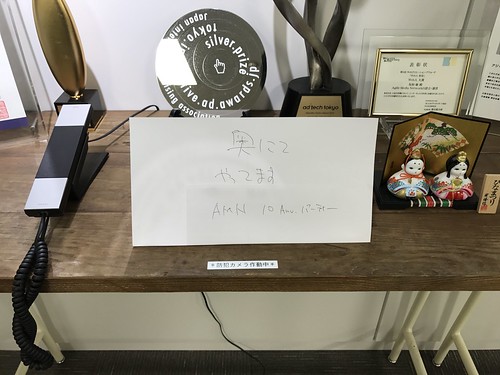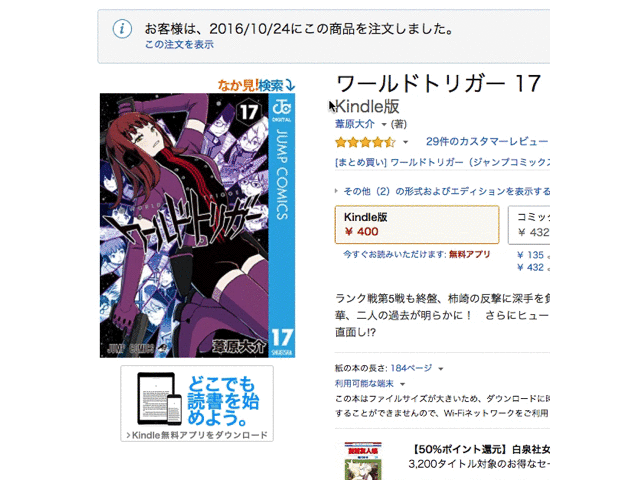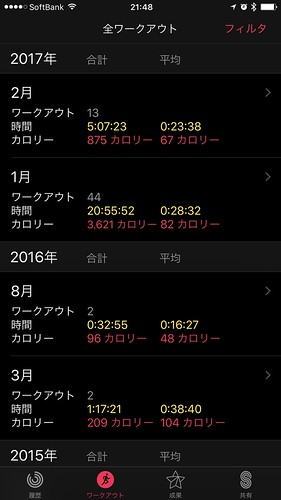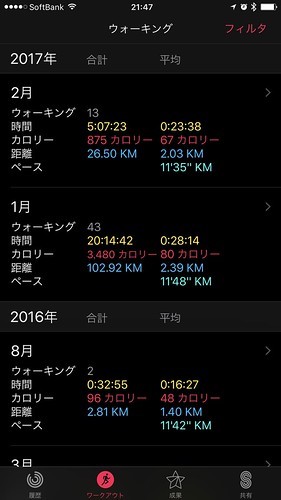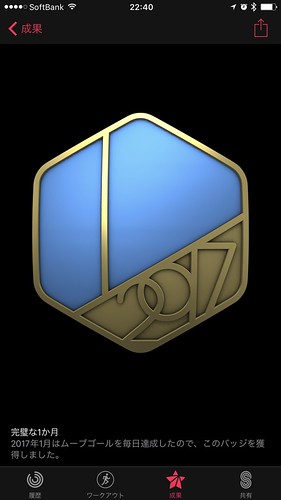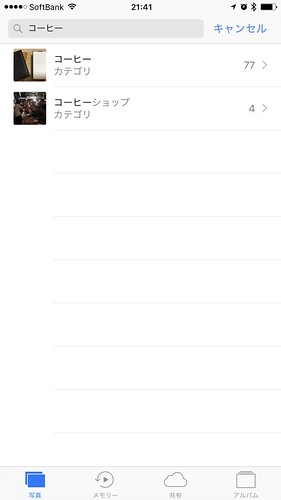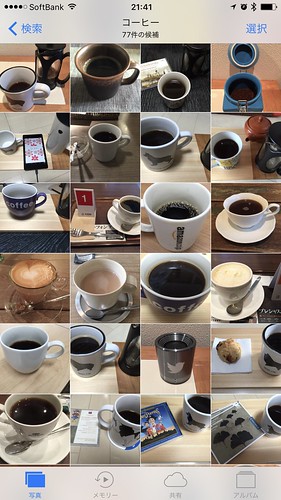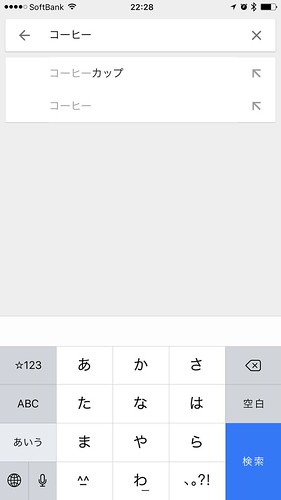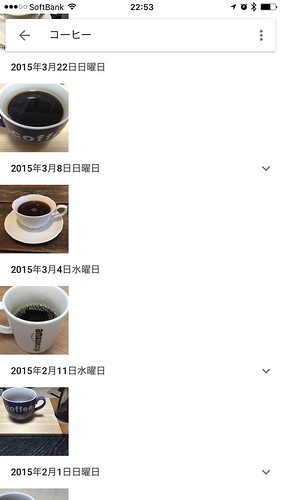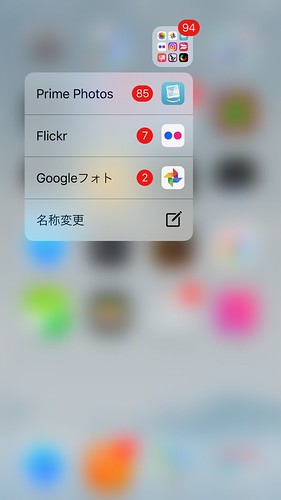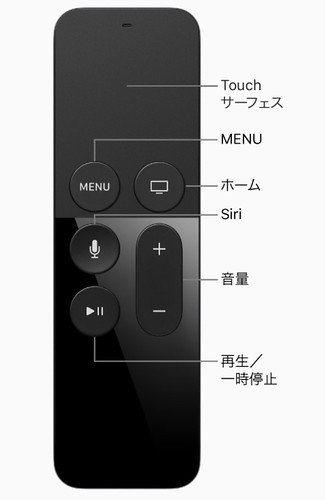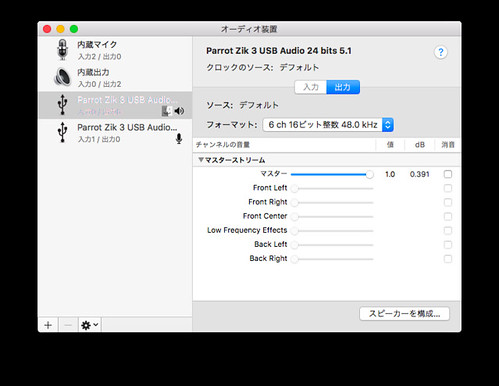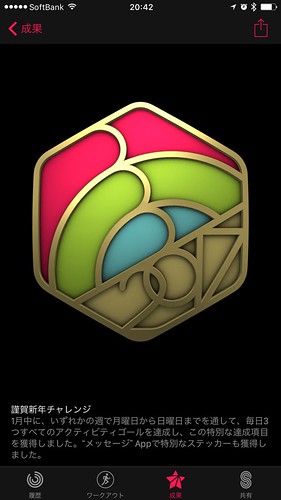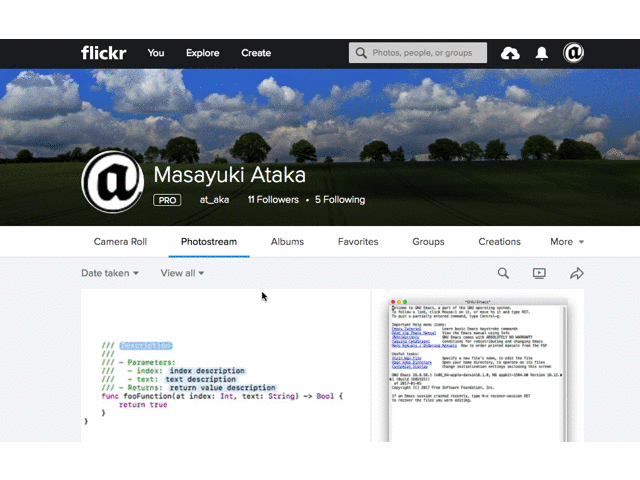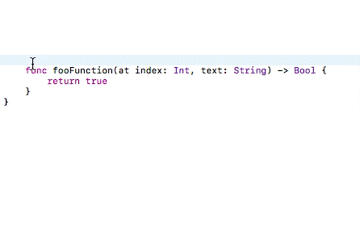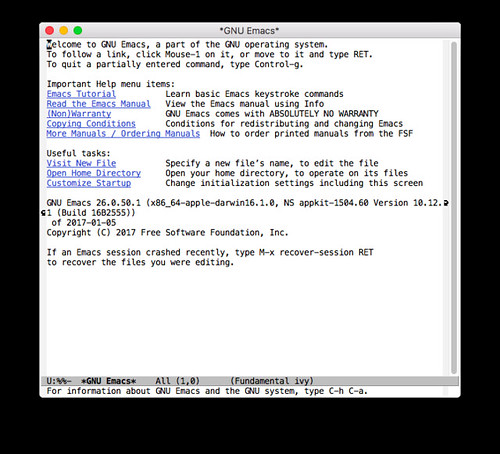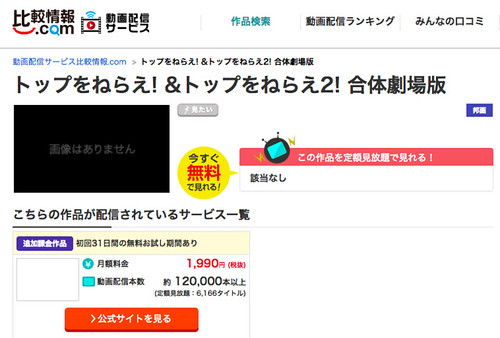2017-09-13 (水) 02:00、Apple のイベントが開催されて、One more thing... として iPhone X が発表された。
iPhone X は 2017-10-27 (金) 予約開始。2017-11-03 (金) に発売開始。ストレージ・サイズは 64 GB と 256 GB の 2 つ。色はシルバーとスペース・グレイの 2 色展開。64 GB モデルは 112,800 円、256 GB モデルは 129,800 円
全面ディスプレイと Face ID
iPhone X の特徴は全面ディスプレイ。表面のほとんどがディスプレイになった。
iPhone にあったホーム・ボタンはなくなった。ホーム・ボタンの代わりはジェスチャーやサイド・ボタンが担う。ホーム・ボタンに付いていた Touch ID も消えた。代わりに Face ID と呼ばれる顔認証が導入された。
Super Retina Display
Apple は iPhone X の画面を Super Retina Display と呼ぶ。サイズは 5.8 インチ。解像度は 2,436 x 1,125 (458 ppi)。iPhone 8 Plus の 5.5 インチ、1,920 x 1,080 (401 ppi) より大きく、広く、そして画面密度が高い。
画面サイズは大きくなったけど、全面ディスプレイなので大きさは iPhone 8 Plus より小さい。iPhone X が 143.6 x 70.9 mm に対して、iPhone 8 Plus は 158.4 x 78.1 mm。
ディスプレイは OLED ディスプレイを採用し、HDR にも対応している。iPhone 8 Plus は従来通りの ISP ディスプレイで、HDR には対応していない。
ホーム・ボタン代替
全面ディスプレイになってホーム・ボタンが消えた。代替操作は次の通り:
- ホームへ戻る (ホーム・ボタンを 1 回クリック): 画面を下から上へスワイプ・アップする
- アプリ・スイッチャー起動 (ホーム・ボタンをダブル・クリック): 画面を下から上へスワイプ・アップする途中で少し指を停める
- コントロール・センター起動 (画面を下から上へスワイプ・アップ): 画面を上から下へスワイプ・ダウン
- Siri (ホーム・ボタンを長押し): サイド・ボタンを長押し
- Apple Pay (ロック画面でホーム・ボタンをダブル・クリック): サイド・ボタンをダブル・クリック
以上の操作に加えて、画面の下をスワイプするとアプリを切り替えることが可能になっている。
そういえば通知センターがコントロール・センターのジェスチャーに上書きされてしまったけど、どうやって呼び出すんだろう?
Face ID
Touch ID がなくなって、Face ID が採用された。iPhone X の前面カメラで「顔」を認証に用いる。Touch ID で出来ることは、Face ID が全てサポートする。つまり、画面のアンロック、認証、Apple Pay の支払いは全て Face ID に置き換えられる。
Face ID の精度は高い、と Apple は言う。Touch ID (指絞認証) の精度が 1 / 50,000 人だったのに対し、Face ID は 1 / 1,000,000 人。写真やマスクでの突破は出来ないとしている。
また、帽子をかぶったり、眼鏡を着ける程度では別人として認識しないらしい。
カメラ
iPhone X の前面カメラ (TrueDepth カメラ) はポートレート・モードをサポートする。
iPhone X の後面カメラは (iPhone 8 Plus と同じように) デュアル・カメラ。ただし、iPhone 8 Plus が横にカメラがならぶのに対し、iPhone X は縦にカメラがならぶ。
なお、iPhone 8 や X のポートレート・モードはポートレート・ライティングなる新機能が付く。照明のエフェクトを変更できるという機能。ベータ版と案内されているので、iOS 11.0 には間に合わないかもしれない。
アニ文字
アニ文字 (Animoji) はアニメーション絵文字を作る機能。元になる絵文字 (パンダとか犬とか) が用意されていて、アニメーションを組み合わせる。アニメーションはカメラから撮影した顔の表情を参考にして作られる。
アニ文字をサポートしているのは今のところメッセージ・アプリのみ。iPhone X 同士でメッセージを送る時に使える。
バッテリー
iPhone X は iPhone 7 や iPhone 8 と比べて、2 時間バッテリーが長持ちする。iPhone 8 Plus との比較は (今のところ、公式には) ない。iPhone X は iPhone 8 Plus より小さいので、iPhone 8 Plus よりバッテリー容量は小さいんじゃないかと思う。
あと iPhone 8 Plus と同じように Qi によるワイヤレス充電にも対応した。
あとがき
画面サイズが広がったことより、ホーム・ボタンがなくなったことの方が気になる。使いこなせるのかな? iPhone 発売以来、必ずホーム・ボタンがあった。ホーム・ボタンがなくなって慣れるのかな? 心配と期待。
なお、WWDC アプリの中にいくつかビデオが追加されている。「Bulding Apps for iPhone X」や「Designing for iPhone X」など。開発者の人は見てみると良いかも。